帮助中心
如何卸载win10自动升级安装的补丁
导读:Win10会为用户自行下载安装驱动更新,有时候却导致系统故障,那么如何卸载Win10系统上已安装的更新补丁,下面有个不错的方法,大家可以尝试下据网上体验Win10系统…
Win10会为用户自行下载安装驱动更新,有时候却导致系统故障,例如:win10系统自动升级了补丁KB3132372 后,会导致所有IE内核的浏览器上网时出现崩溃、卡死、空白等现象,那些双内核的在兼容模式下(也就是使用IE内核)也会如此。seek68客户端软件内置的浏览器也使用IE核心,因此安装此补丁后,seek68客户端软件会出现错误提示:“出现一个问题,导致程序停止正常工作......” 此时,只有卸载补丁KB3132372 后,客户端软件才能恢复正常。 那么如何卸载Win10系统上已安装的更新补丁,下面有个不错的方法,大家可以尝试下 第一步、右击Win10开始按钮,在出现的菜单中点击选择“控制面板”。 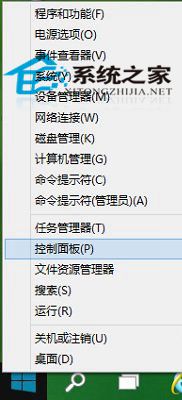 第二步、将控制面板,设置成大图标查看方式,找到并点击“Windows更新”。 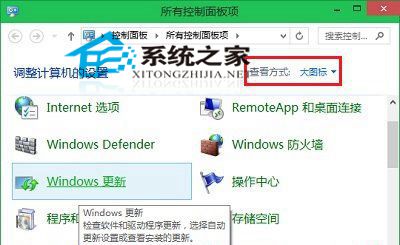 第三步、在Windows更新界面,点击左侧“查看更新历史记录”。 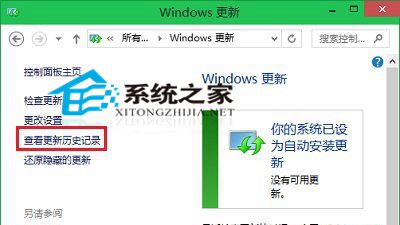 第四步、在查看更新历史记录界面,点击“已安装的更新”,如下图所示。 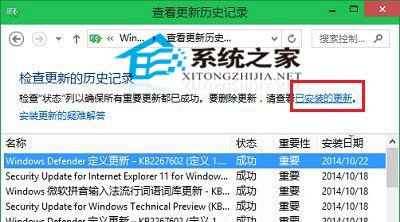 第五步、在已安装的更新界面,对着自己希望卸载的系统更新,单击鼠标右键,菜单中选择“卸载”就OK了!  以上就是Win10系统卸载更新补丁的操作方法,与Windows 8的操作方法大同小异。当然这是用系统自身提供的方法来操作,此外也可以通过第三方工具来进行。 |
本文网址:
上一篇:支付宝安全控件安装不上的解决办法
下一篇:如何关闭win10自动更新
热门排行




